Prepričajte se, da drugi niso prijavljeni v Steam, da odpravite to težavo
- Če želite rešiti to težavo, platformi Steam preprosto preprečite dostop do interneta.
- Če se odjavite iz Steama na drugih napravah, lahko preprečite pojav te napake.
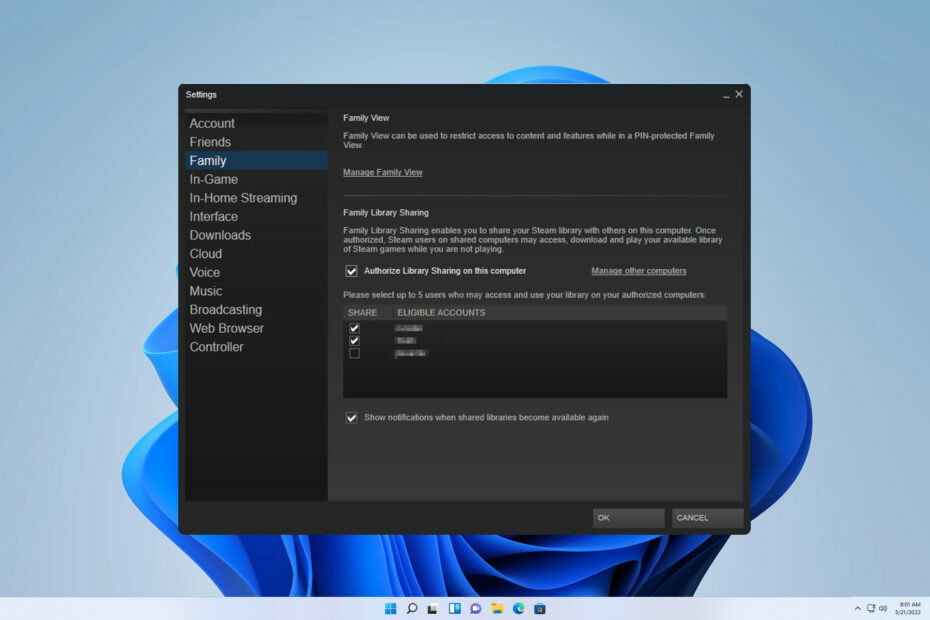
XNAMESTITE TAKO, DA KLIKNETE NA PRENOS DATOTEKE
- Prenesite DriverFix (preverjena datoteka za prenos).
- Kliknite Zaženi skeniranje za iskanje vseh problematičnih gonilnikov.
- Kliknite Posodobite gonilnike da dobite nove različice in se izognete okvaram sistema.
- DriverFix je prenesel 0 bralcev ta mesec.
Ugotovljeno je bilo, da se precejšnje število igralcev iger sooča s težavo, pri kateri naletijo na sporočilo o napaki Knjižnica v skupni rabi Steam je zaklenjena medtem ko poskušajo deliti svojo knjižnico Steam s svojimi najdražjimi. Poleg tega so nekateri uporabniki poročali, da ne morejo dostopati do igre na svojem računalniku in se jim na zaslonu prikaže to sporočilo o napaki.
Tema, ki jo obravnavamo, spominja na preteklo vprašanje, ki smo ga zelo podrobno obravnavali – vprašanje Steam ni uspel avtorizirati računalnika.
Poglobiti se moramo v temeljni vzrok za učinkovito reševanje težave.
Kaj pomeni, če je knjižnica v skupni rabi Steam zaklenjena?
Ta težava se pogosto pojavi zaradi različnih razlogov. Številni dejavniki lahko povzročijo njegovo manifestacijo:
- Težave z uporabniki – Če naletite na napako s knjižnico v skupni rabi Steam, je to morda zato, ker do nje dostopa več uporabnikov hkrati. Še posebej, če en igralec trenutno izvaja igro prek Steama in drugi uporabnik poskuša dostopati do knjižnice, lahko to povzroči težave za vas.
- Težave s Steamom – Včasih lahko dostop do knjižnice v skupni rabi Steam ovirajo notranje težave na strani Steam. V takih primerih lahko uporabniki na svojih zaslonih naletijo na sporočila o napakah, ki jim preprečujejo dostop do knjižnice.
Kako lahko popravim knjižnico v skupni rabi Steam, če je zaklenjena?
1. Odjavite se iz Steama v drugih napravah
- Preprosto popolnoma zaprite odjemalca Steam v računalniku.
- Naročite svojim družinam ali prijateljem, naj se odjavijo iz svojih računalnikov, ki dostopajo do skupne knjižnice Steam.
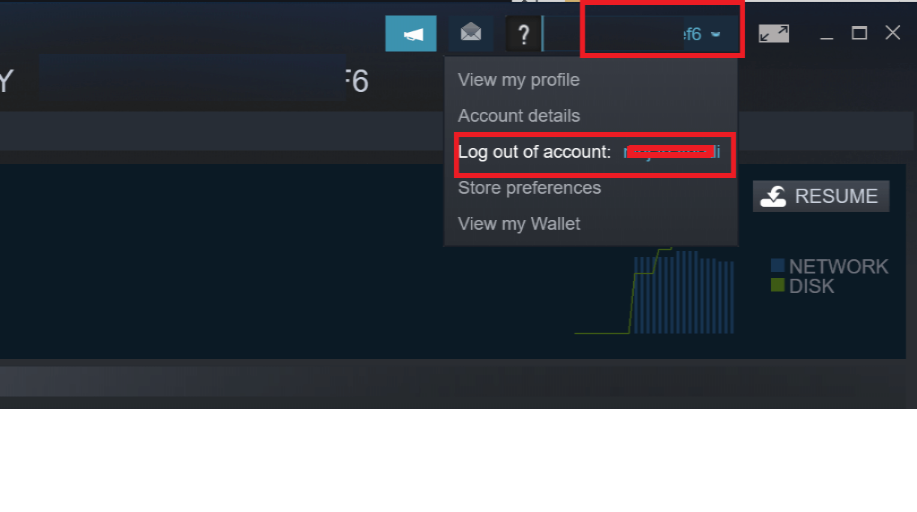
- Zdaj znova zaženite odjemalca Steam v računalniku in preverite, ali je napaka odpravljena.
2. Preprečite dostop Steamu do internetne povezave
- Drži Windows + R ključi za odpiranje Teči pogovorno okno in nato vnesite požarni zid.cpl vanjo in pritisnite Vnesite.
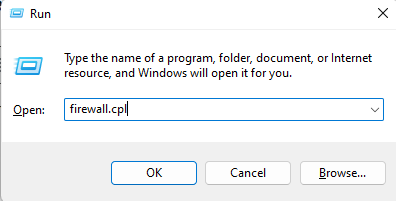
- Nato kliknite na Napredne nastavitve na levi plošči, da odprete Požarni zid Windows Defender z napredno varnostjo.
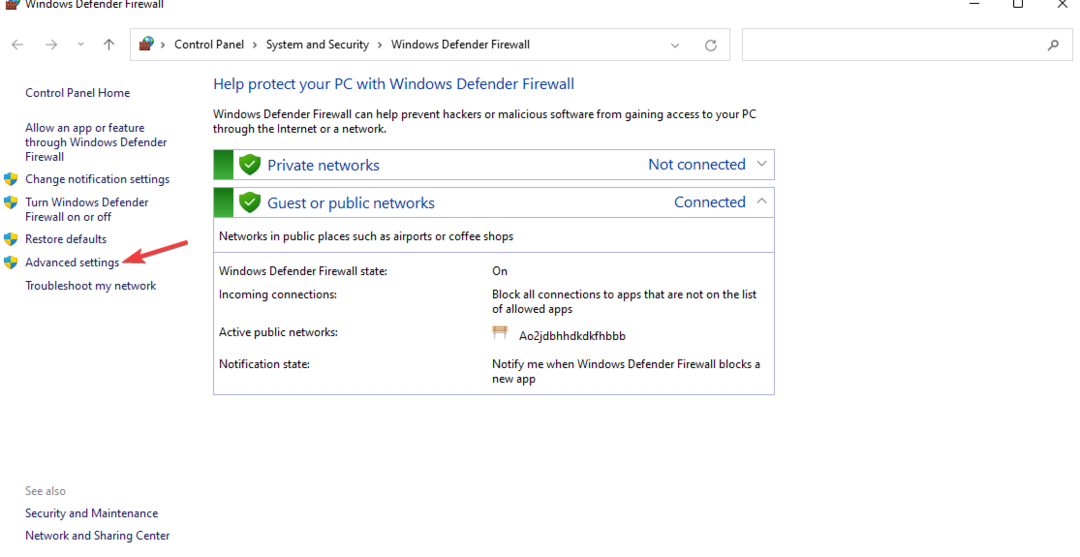
- KlikniteIzhodna pravila z leve strani in izberite Novo pravilo.
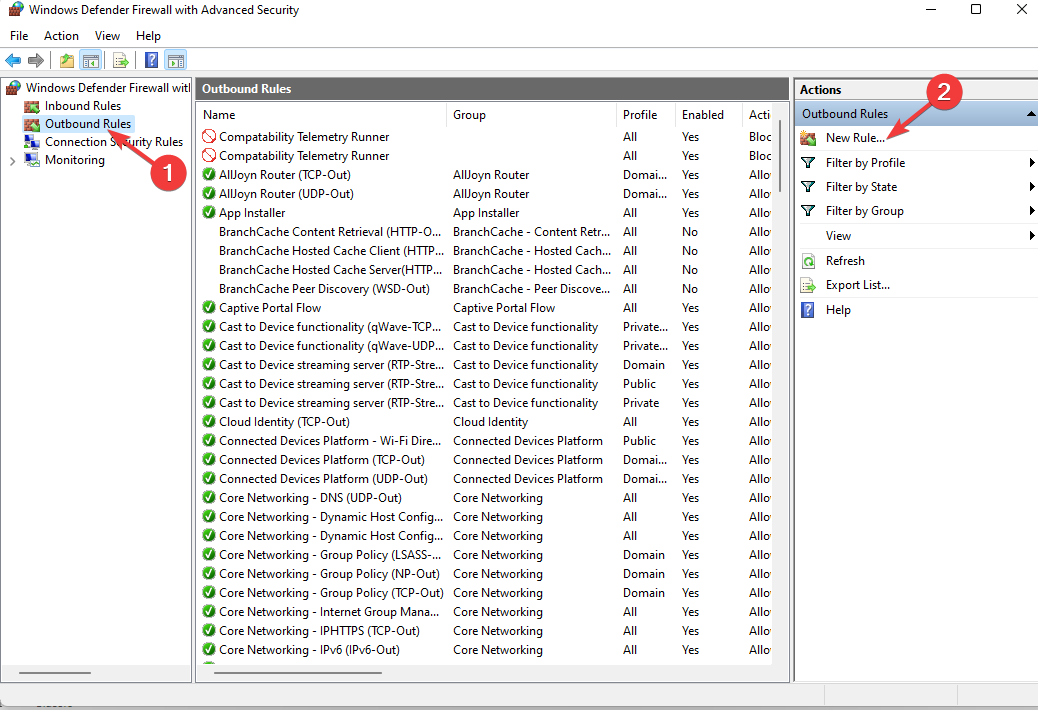
-
Zdaj v Čarovnik za novo odhodno pravilo pogovorno okno izberite Program na levi plošči in kliknite Prebrskaj. Pomaknite se do namestitvenega imenika Steam in izberite steam.exe. Nato kliknite na Naslednji da vas popelje v naslednjo fazo.

- Izberite Blokiraj povezavo možnost in kliknite Naslednji. Potem se prepričajte, Domena, zasebno, in javnosti vse možnosti so označene v naslednjem oknu.

- Zdaj lahko pravilo poimenujete po lastni izbiri in dodate a Opis (neobvezno)in kliknite Naslednji.

- Ko končate, lahko znova zaženete odjemalca Steam.
Po uporabi te rešitve boste verjetno imeli težave s Steamom. Če morate igrati na spletu, onemogočite to pravilo v požarnem zidu.
Iskreno upamo, da vam je naš vodnik pomagal pri reševanju vaše težave. V primeru, da naletite na dodatne ovire.
- Konfiguracija aplikacije Steam ni na voljo: kako popraviti
- Popravek: obvestila aplikacije Phone Link ne delujejo
- Popravek: Explorer.exe se ne zažene ob zagonu sistema Windows
- Popravek: 0x80030001 Napaka pri kopiranju datotek
- Popravek: BEDaisy.sys modri zaslon ob zagonu iger
Vredno bi bilo razmisliti o raziskavi potenciala Družinska skupna raba Steam ne deluje, saj lahko ponudi alternativna pravna sredstva.
Zelo cenimo vaš prispevek k najučinkovitejši rešitvi, s katero ste se srečali. Delite svoje vpoglede z nami tako, da spodaj pustite komentar.
Imate še vedno težave? Popravite jih s tem orodjem:
SPONZORIRANO
Nekatere težave, povezane z gonilnikom, je mogoče hitreje rešiti z namenskim orodjem. Če imate še vedno težave z gonilniki, preprosto prenesite DriverFix in ga zaženite z nekaj kliki. Po tem pustite, da prevzame in v hipu odpravi vse vaše napake!


